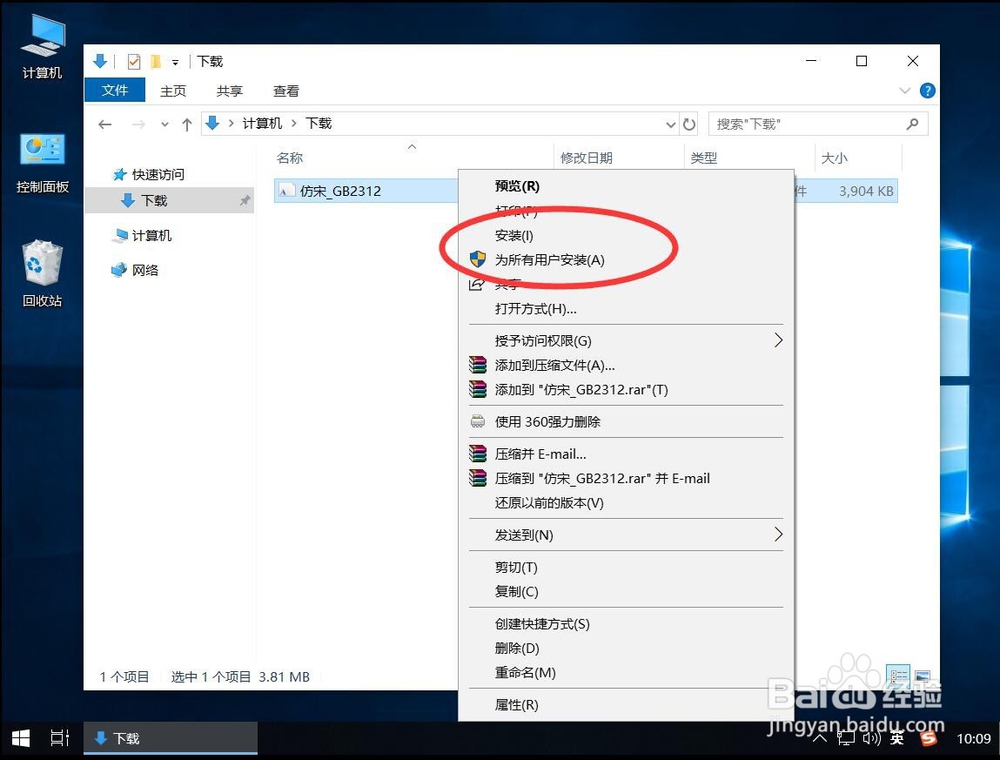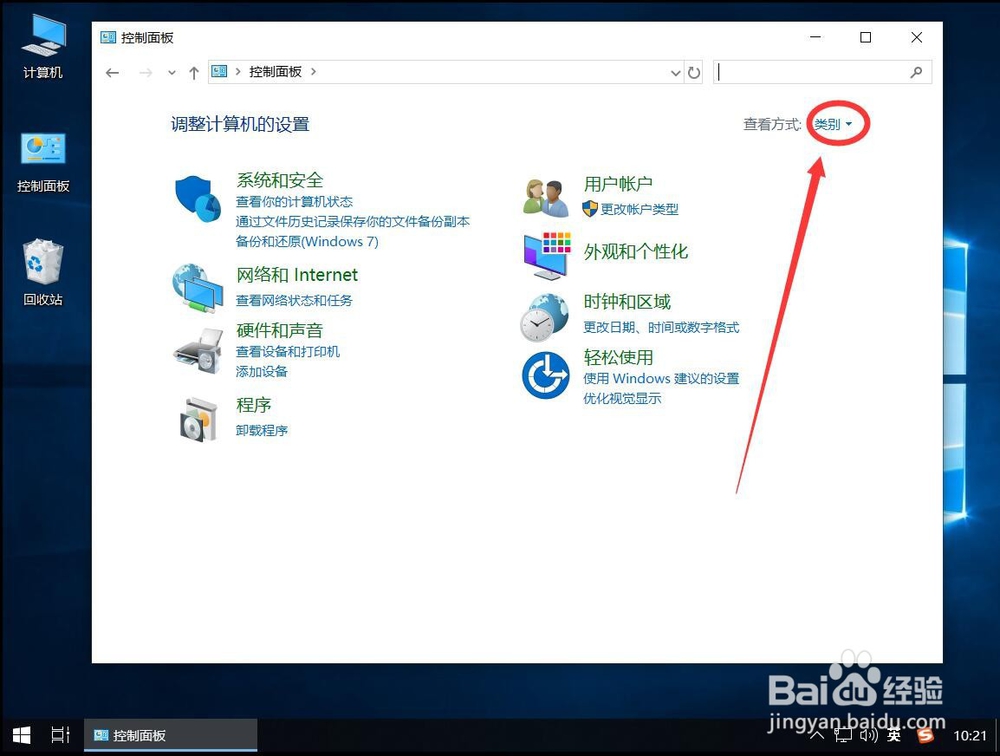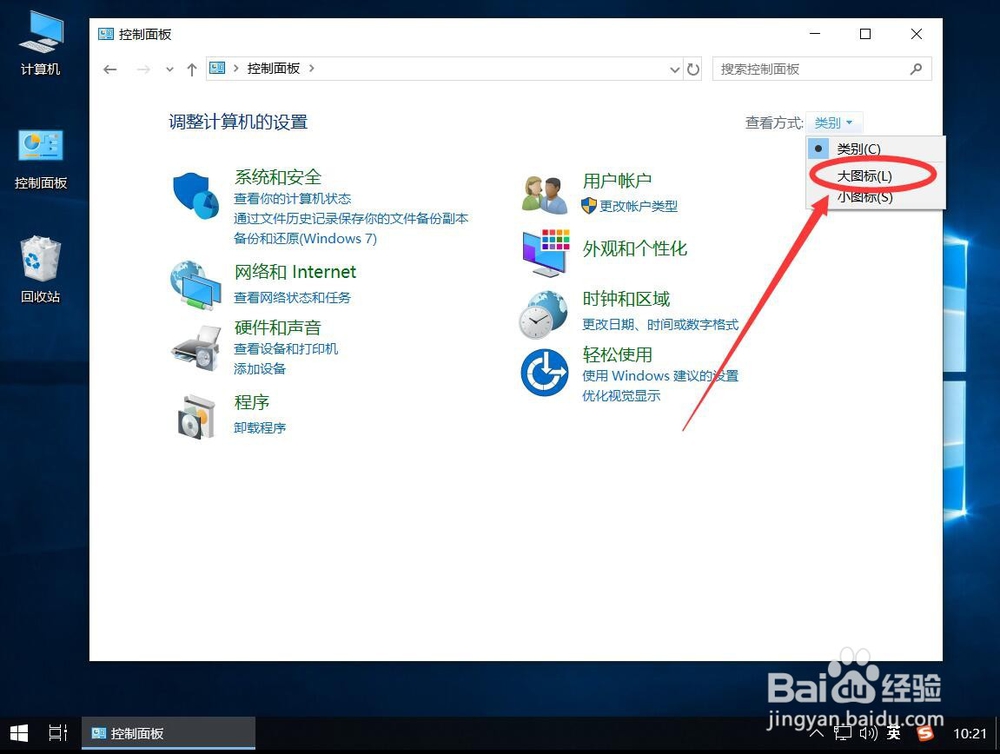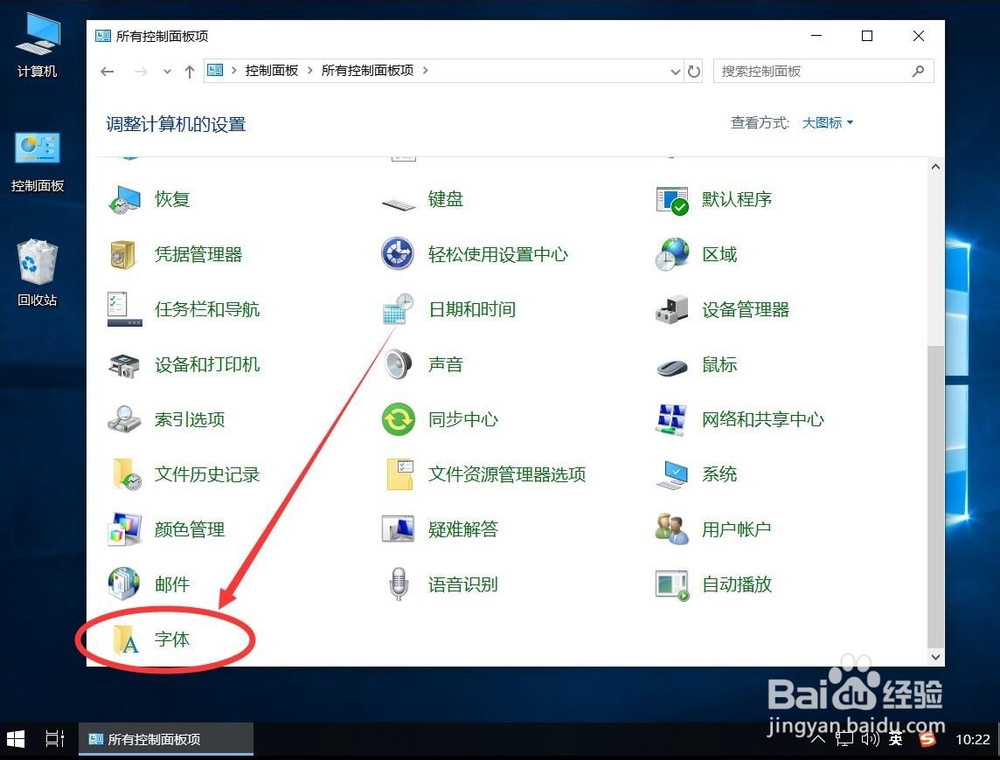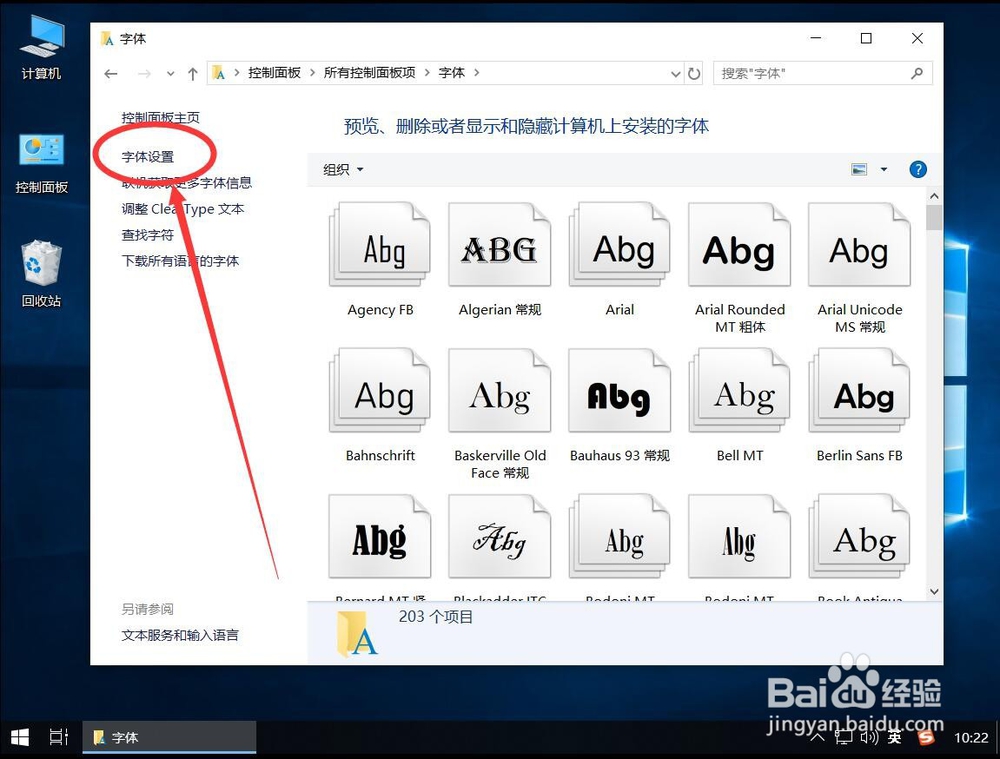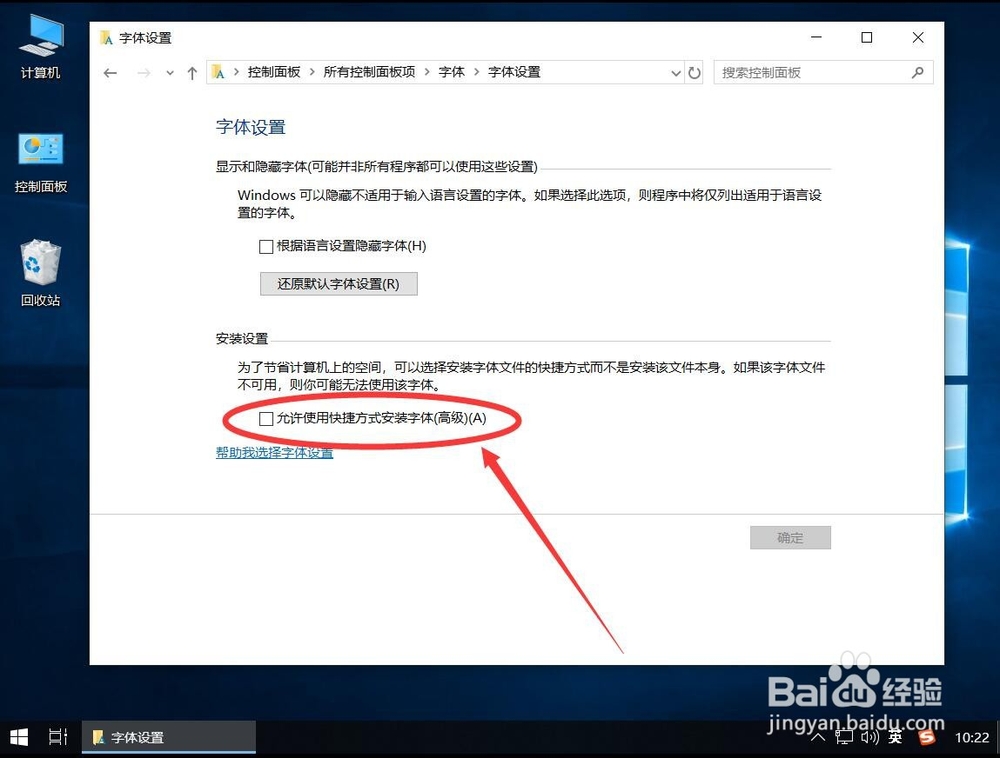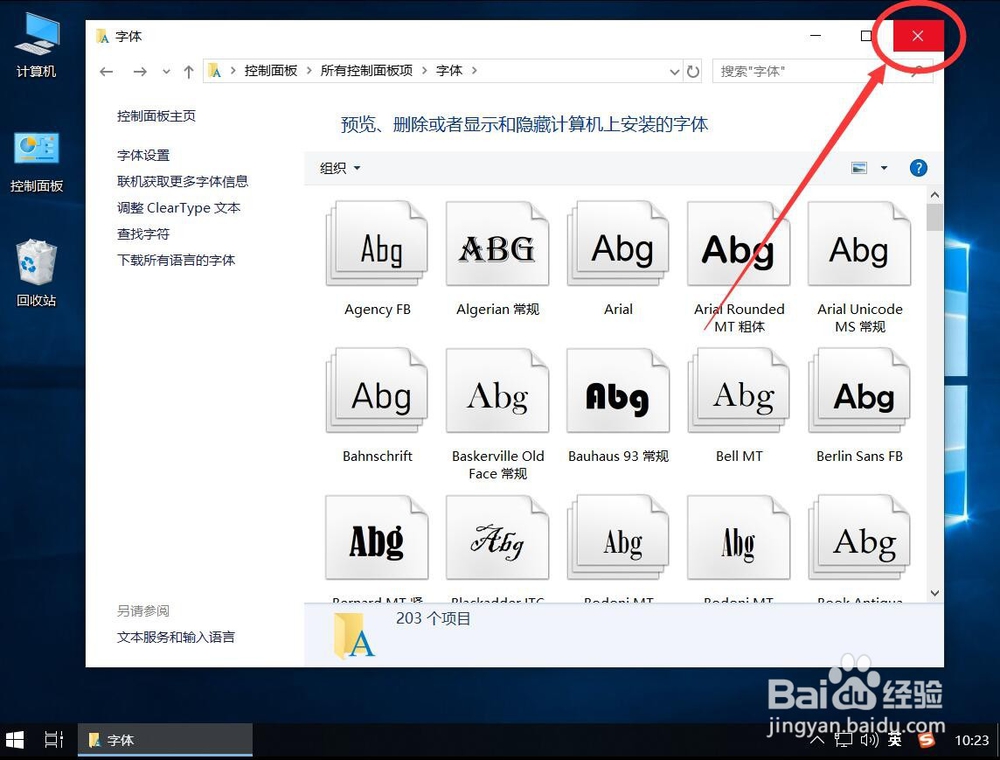win10系统如何设置以快捷方式安装字体
1、如图,win10系统默认安装字体的时候,字体会被安装到C盘如果安装的字体较多,会占用很大C盘空间所以可以设置成以快捷方式安装字体,这样字体可以存放在其他盘里面,不必占用C盘空间
2、首先双击打开“控制面板”
3、打开控制面板后,点击右上角的查看方式后面的“类别”
4、在弹出的菜单中,选择“大图标”
5、然后浏览找到“字体”点击打开
6、打开字体后,点击左侧边栏里面的“字体设置”
7、进入字体设置后,勾选上“允许以快捷方式安装字体(高级)(A)”
8、然后点击右下角的“确定”
9、点击右上角的叉号,关闭控制面板
10、这样安装字体的时候,就会有“为所有用户的快捷方式”选项了选择此项,安装字体的时候,字体不会被复制到C盘
声明:本网站引用、摘录或转载内容仅供网站访问者交流或参考,不代表本站立场,如存在版权或非法内容,请联系站长删除,联系邮箱:site.kefu@qq.com。
阅读量:75
阅读量:83
阅读量:83
阅读量:48
阅读量:90